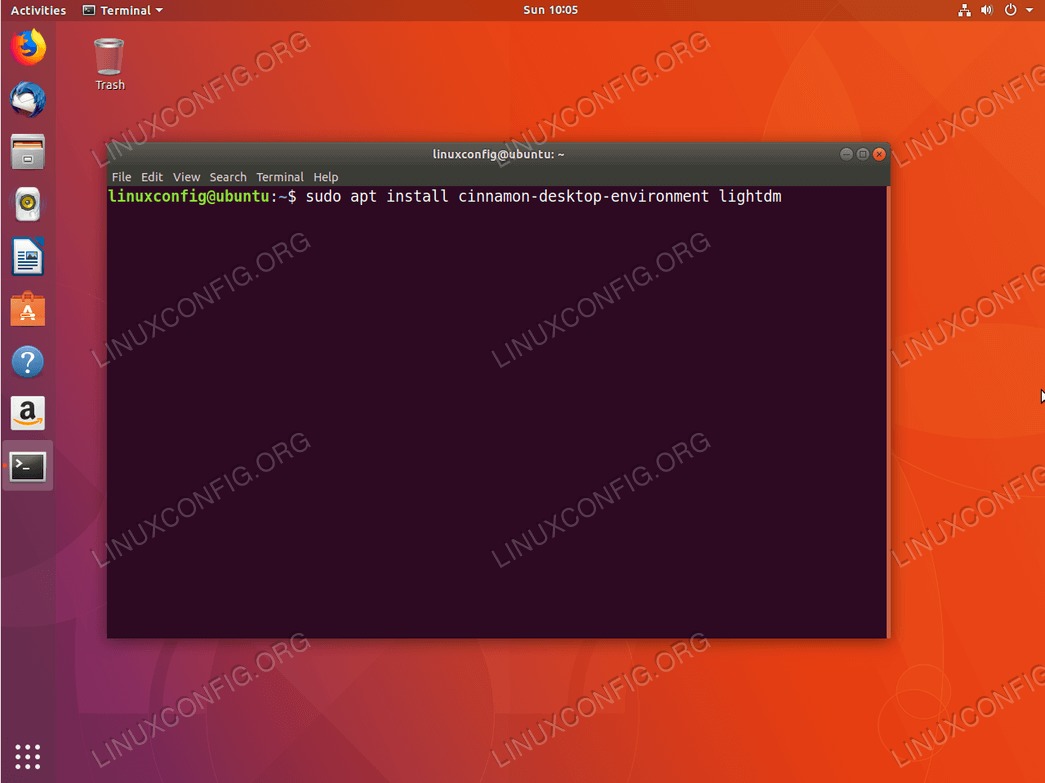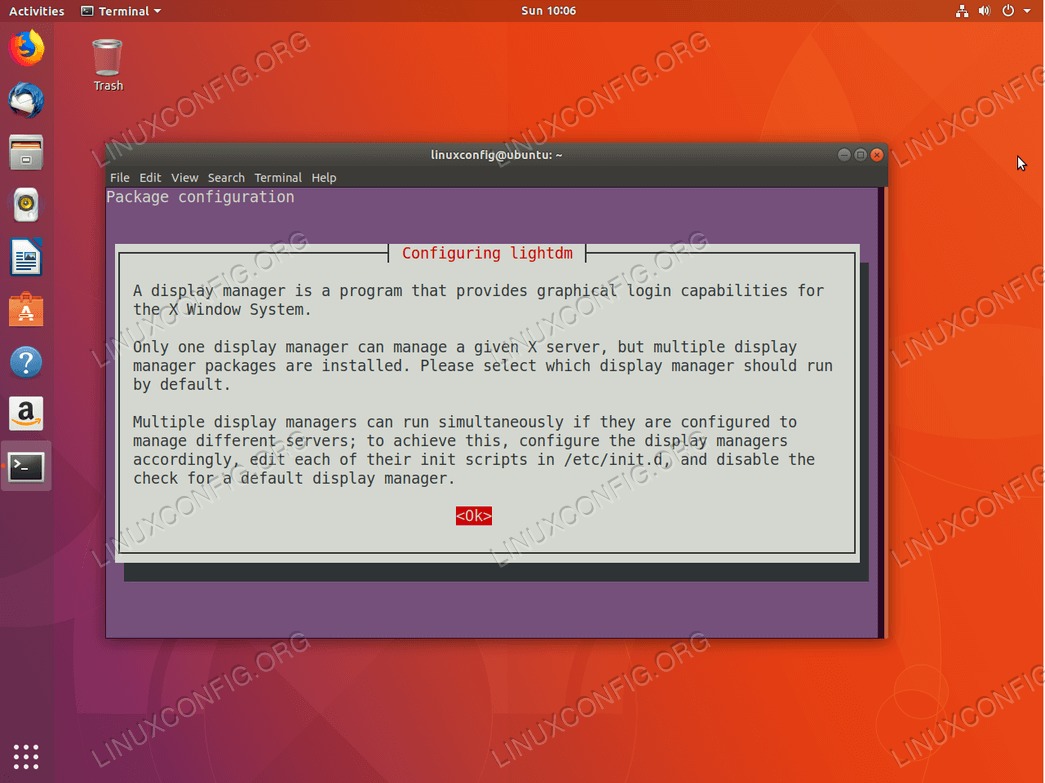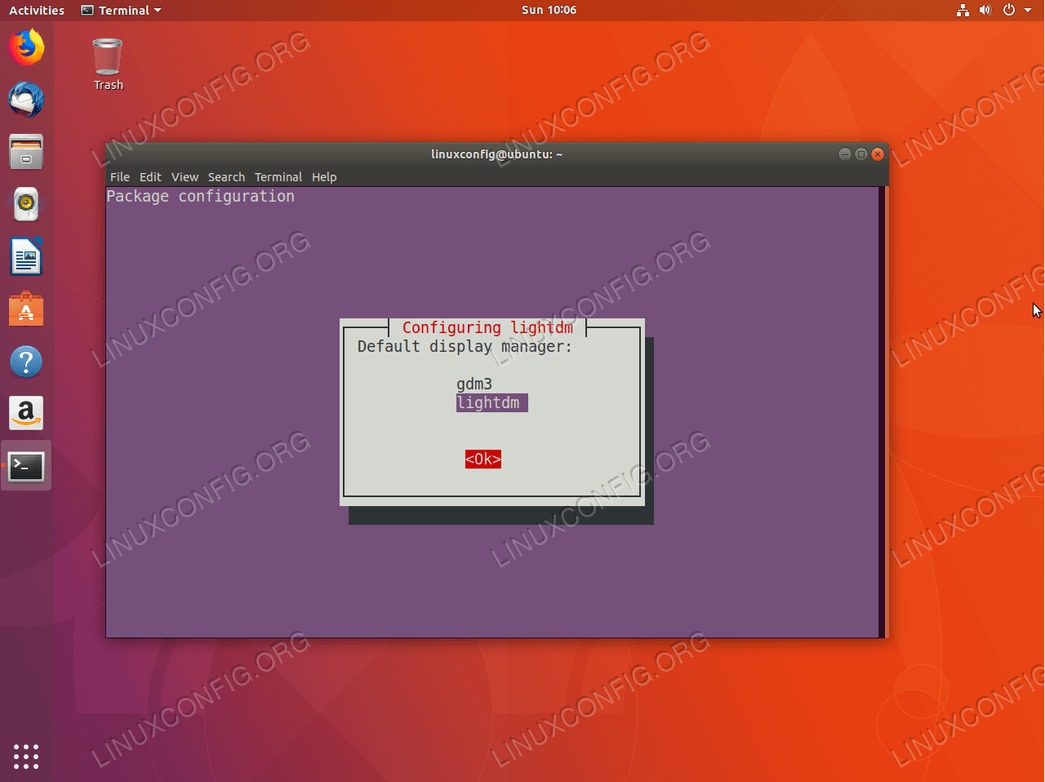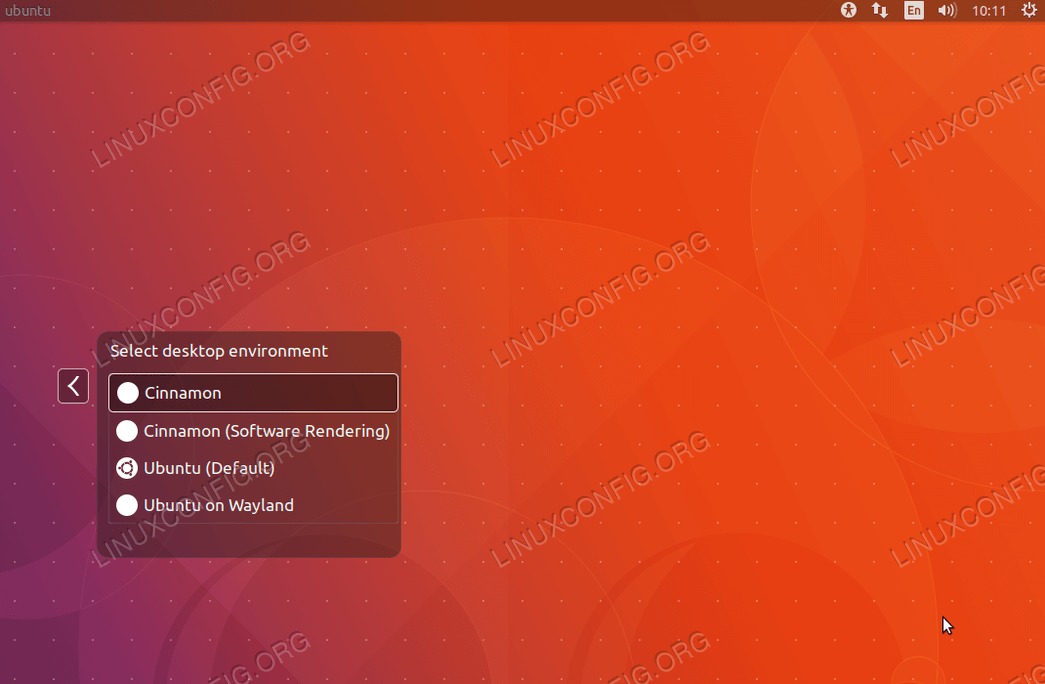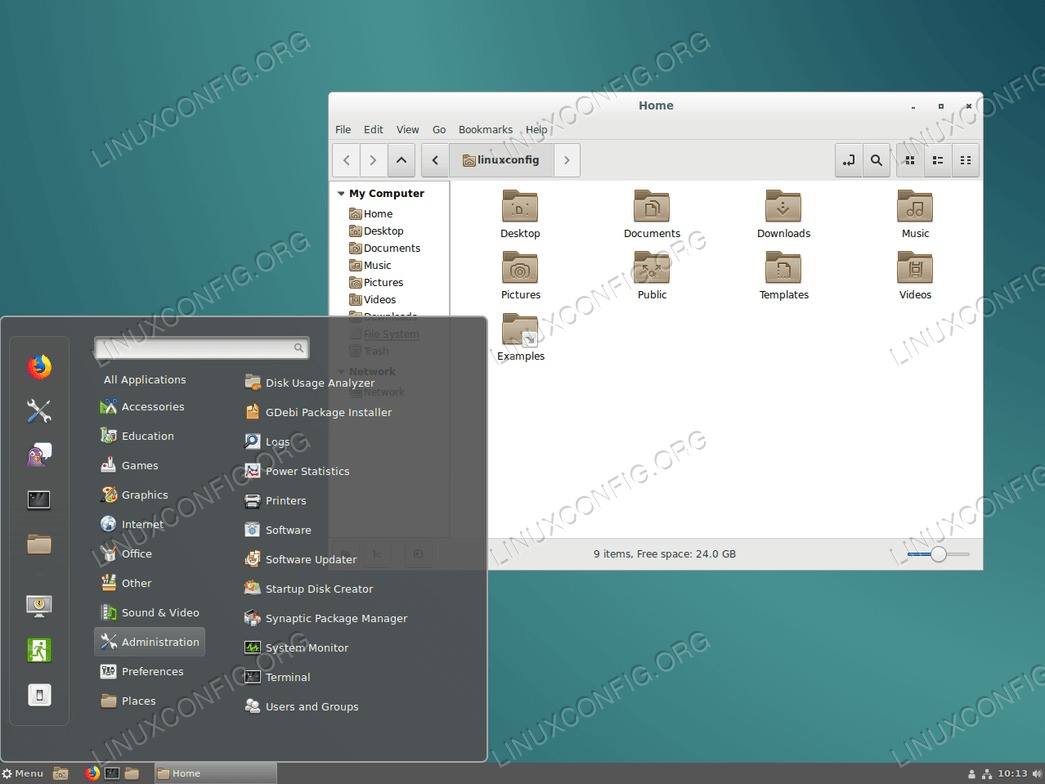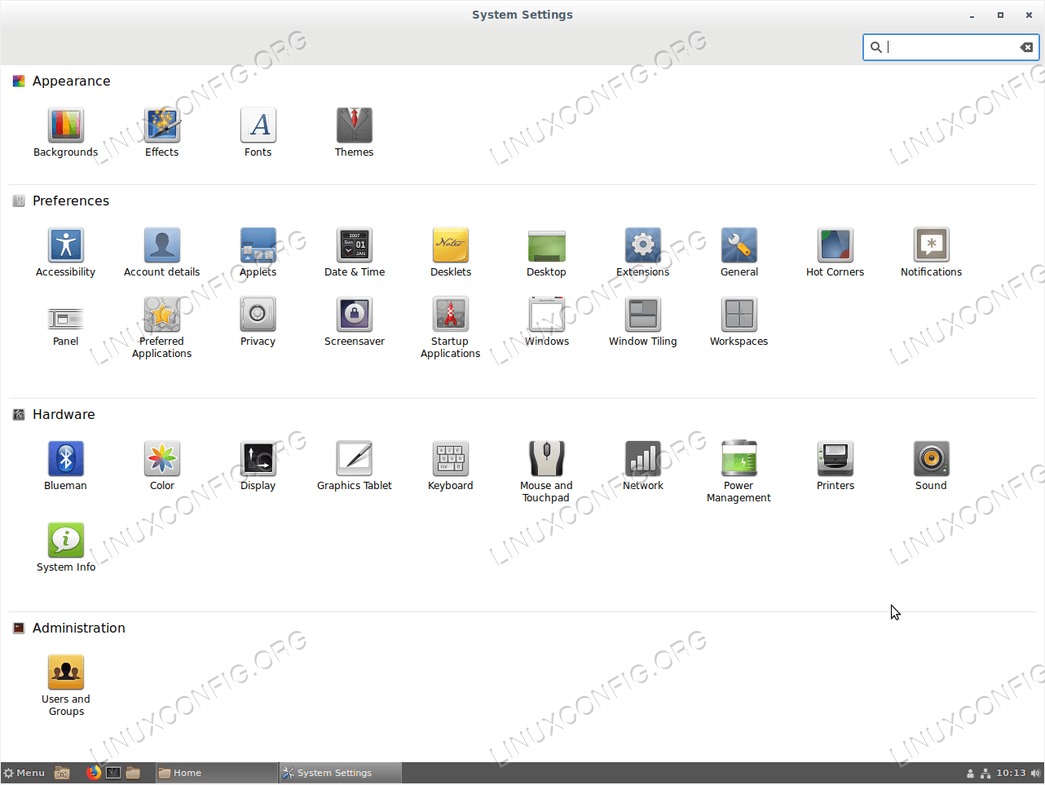目的
本文将说明如何在Ubuntu 18.04 Bionic Beaver上安装Cinnamon桌面。如果要将默认的GNOME桌面更改为Cinnamon环境,请使用本指南。另请参阅我们的文章:8种最佳的Ubuntu桌面环境(18.04 Bionic Beaver Linux)以获得更多桌面环境选择。
或者,按照我们的指南如何在Ubuntu服务器18.04 Bionic Beaver上安装GUI。
操作系统和软件版本
- 操作系统:-Ubuntu 18.04 Bionic Beaver Linux
要求
以root或通过特权访问Ubuntu系统sudo命令是必需的。
约定
本教程的其他版本
使用说明
在Ubuntu 18.04上安装Cinnamon桌面
在Ubuntu 18.04上开始Cinnamon桌面安装打开终端并执行下面的命令:
$ sudo add-apt-repository universe
$ sudo apt install cinnamon-desktop-environment lightdm
(adsbygoogle = window.adsbygoogle || [])。push({});
(adsbygoogle = window.adsbygoogle || [])。push({});